一张照片的好坏,除了拍摄的时候,掌握一些技巧之外,更重要的就是后期的强大修图技术了,那么,今天小编就来送福利,给大家推荐一下如何手机的修图教程吧!
记得要收好,这样自己也可以成为一个摄影达人,不管是给自己,还是给朋友,都以拍摄出好看大气的照片了。
今天要用的手机修图软件是Snapseed,接下来开始讲解。
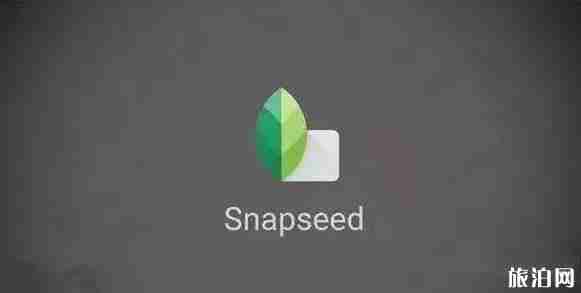
下面这张照片是用手机拍的,也今天要用得素材:

先来观察一下这张照片,看清楚问题有哪些,然后再一步一步去修。首先照片整体偏暗、其次花占画面的比列太多、最后天空有点发紫,针对这些问题用Snapseed一步步的进行调整。
第一步:把照片导入Snapseed中:

第二步:裁剪
刚刚说了花占画面的比列太多,所以要进行裁剪。在Snapseed的下方找到“工具”选项,点击进入工具栏,然后在工具栏中找到“裁剪”功能。
Snapseed会提供一些设置好的裁剪比列,如果有合适的裁剪比列你直接用就行。如果没有合适的,你手动裁剪也行。裁剪完后点击右下角的“√”就可以保存了,后面的每一步操作都是这样,后面就不重复讲了。

第三步:使用曲线功能
这里使用曲线功能主要是为了把照片提亮,因为照片实在太暗了。
在这一步大家要根据照片的指示,找到亮度,然后再拉曲线,把照片调亮。
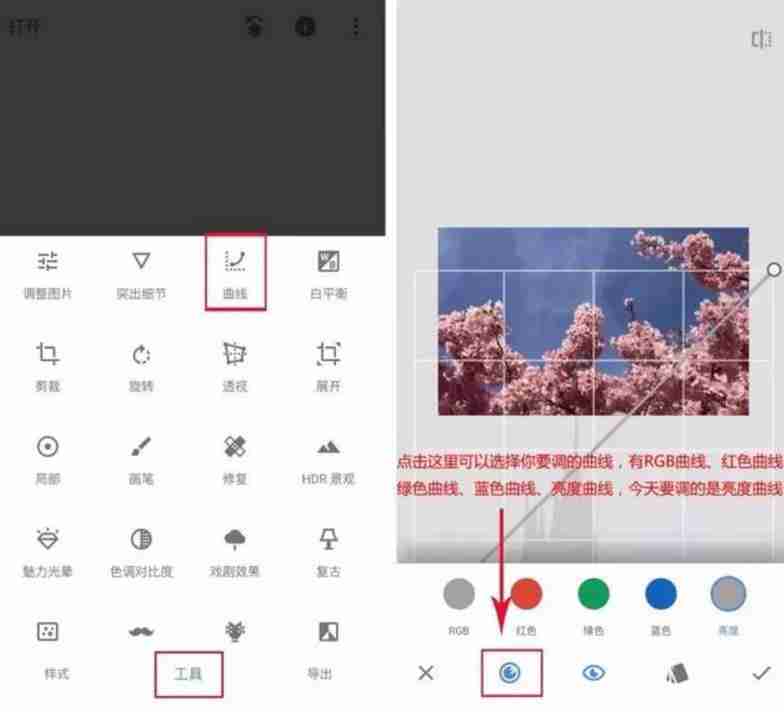

第四步:调整照片
进入工具栏找到“调整图片”功能,对照片的饱和度、亮度、对比度等等进行调整。
数值可以根据你拍的照片来调,不要看见我的数值是多少你就调成多少,这样你的照片就毁了。你可以先把数值调大,然后再把数值调小,看一下那个效果最好。
想要用好“调整图片”这个功能就必须知道“亮度”、“饱和度”、“对比度”等命令是什么意思。
①亮度:照片的亮暗程度,对于曝光不足或者曝光过度的照片可以用这个功能来让照片曝光正常。
②氛围:可获得更多的亮部和暗部的细节。
③对比度:能让照片的色彩对比、明暗对比更强烈,也能照片更加通透。
④饱和度:就是照片色彩的鲜艳程度,它能让照片的色彩更深,也能让照片色彩变浅,甚至让照片变成黑白。
⑤阴影:能让暗部的细节展现出来。
⑥高光:能让亮部的细节展现出来。
⑦暖色调:可调整让照片更暖(照片变黄)或更冷(照片变蓝)
注:这些功能的参数都要根据照片的情况来进行调整,而不是一味调低或者调高。
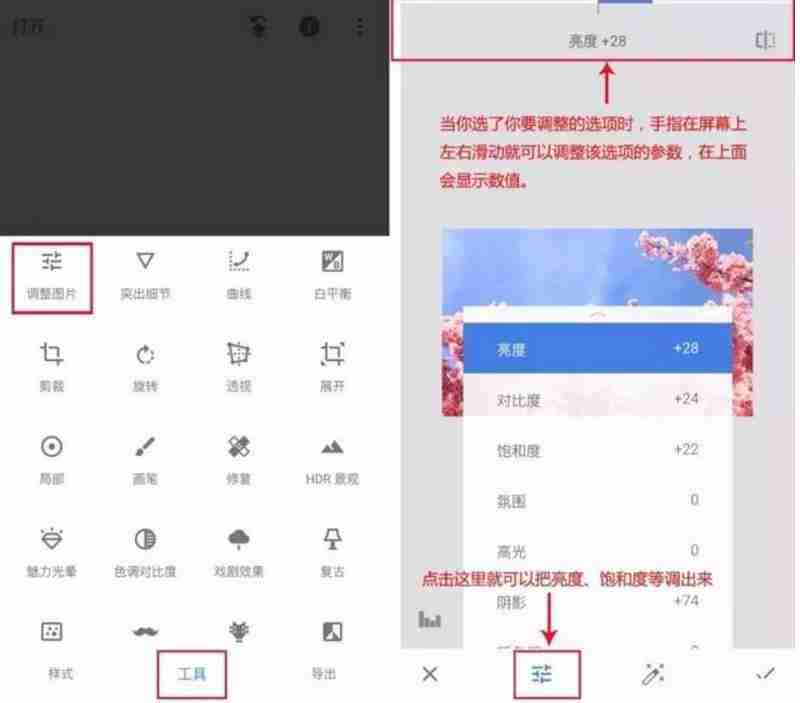
第五步:使用滤镜旅游攻略https://Www.caOyUaNTianLU.oRG
上面把照片的饱和度、对比度调了一下之后,基本上是调整完毕了。基本调整完了之后,你可以再试试其它功能,看看能不能让照片变得更好,比如:突出细节、色调对比度等功能。我这里选择使用滤镜,给照片加上一个滤镜。
我这里选择的滤镜是“粗粒胶片”,然后选择了“粗粒胶片”滤镜中的其中一个风格,最后还对滤镜的数值进行了调整。
其它的滤镜还有很多,比如:怀旧、喜剧效果、复古、魅力光晕等等,如果你在修图时拿不准该用什么滤镜,那你就每个滤镜都尝试一下。当你很熟悉后,你就知道每个滤镜是什么情况,到后面你就不用一个个试了,直接用就行。

最终效果:

大家学会了,掌握这个软件的用法,你也可以拍出很好看的照片!
文章来源:https://www.caoyuantianlu.org/40970.html






